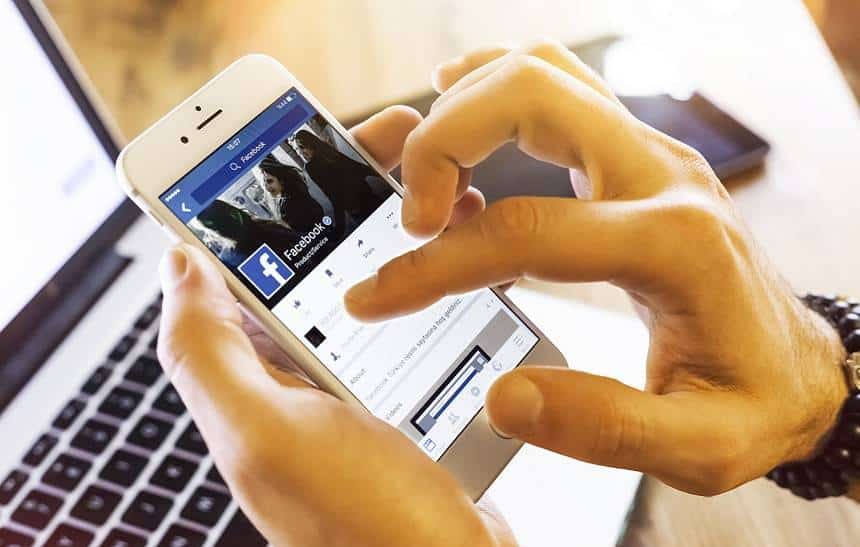O Facebook é uma das principais plataformas para compartilhamento de fotos com amigos. Além disso, trata-se de um bom lugar para guardar suas memórias fotográficas a salvo de problemas com armazenamento físico, como perda de pendrives ou erros em HDs. No entanto, o que fazer se você precisar de uma cópia das suas imagens publicadas na rede social para guardar no seu PC ou celular?
Felizmente, o Facebook possui algumas alternativas bem fácil para fazer isso. O usuário pode tanto baixar apenas uma imagem de cada vez ou fazer o download de todos os arquivos publicados na rede social. Confira neste tutorial do Olhar Digital como fazer isso.
Como salvar uma foto individualmente
No computador: Abra a imagem que deseja salvar no Facebook e clique em Opções no canto inferior direito da tela. No menu, selecione a opção baixar para salvar o arquivo no seu PC;
 No celular: Abra a foto e toque sobre as reticências no canto superior direito. Selecione a opção “Salvar foto”;
No celular: Abra a foto e toque sobre as reticências no canto superior direito. Selecione a opção “Salvar foto”;
 Salvar todas as fotos de uma vez
Salvar todas as fotos de uma vez
1. No computador, acesse as configurações do Facebook;
 2. Na guia Geral, selecione a opção “Baixar uma cópia dos seus dados do Facebook”;
2. Na guia Geral, selecione a opção “Baixar uma cópia dos seus dados do Facebook”;
 3. Selecione “Abrir meu arquivo”. O Facebook pedirá para você digitar sua senha;
3. Selecione “Abrir meu arquivo”. O Facebook pedirá para você digitar sua senha;
 4. Clique novamente em “Abrir meu Arquivo”;
4. Clique novamente em “Abrir meu Arquivo”;
 5. O Facebook começará a reunir informações e enviará para o seu e-mail. Serão duas mensagens: a primeira confirmando a sua solicitação e a segunda para baixar seu arquivo;
5. O Facebook começará a reunir informações e enviará para o seu e-mail. Serão duas mensagens: a primeira confirmando a sua solicitação e a segunda para baixar seu arquivo;
 6. Ao abrir a página do arquivo, clique no botão de “Baixar Arquivo”. Será necessário digitar a senha novamente;
6. Ao abrir a página do arquivo, clique no botão de “Baixar Arquivo”. Será necessário digitar a senha novamente;
 7. O arquivo virá no formato ZIP terá tamanho de acordo com o seu volume de uso do Facebook. Assim que o download terminar, abra-o ou extraia para alguma pasta;
7. O arquivo virá no formato ZIP terá tamanho de acordo com o seu volume de uso do Facebook. Assim que o download terminar, abra-o ou extraia para alguma pasta;
 8. Procure pela pasta Fotos. Nela, haverá subpastas para cada álbum e imagem publicada no Facebook. Além do arquivo JPEG, haverá um arquivo em HTML com uma versão simplificada do Facebook para visualizar no navegador;
8. Procure pela pasta Fotos. Nela, haverá subpastas para cada álbum e imagem publicada no Facebook. Além do arquivo JPEG, haverá um arquivo em HTML com uma versão simplificada do Facebook para visualizar no navegador;
 Pronto! Agora você já sabe como baixar suas fotos do Facebook.
Pronto! Agora você já sabe como baixar suas fotos do Facebook.
Via How-to Geek